Come masterizzare qualsiasi file video su un disco Blu-Ray riproducibile

Se hai strappato la tua raccolta Blu-Ray per rendere più comoda la tua libreria, potresti anche voler masterizzare una parte posteriore in alto o utilizzare una copia in modo da non danneggiare l'originale. Ecco come masterizzare una copia dei tuoi filmati, o anche i tuoi video personali, su un Blu-Ray riproducibile su Windows o macOS.
Cosa ti servirà
CORRELATO: Come rippare Blu-Ray Dischi con MakeMKV e freno a mano
Per creare il tuo Blu-Ray riproducibile, avrai bisogno di alcune cose per iniziare, tra cui:
- Un masterizzatore Blu-Ray: Quando Blu-Ray è diventato un standard comune, molti computer stavano saltando del tutto le unità ottiche. Se non ne possiedi già uno, dovrai acquistare un'unità masterizzatore Blu-Ray, che di solito va da $ 40 a 60, a seconda che tu voglia ottenere un'unità interna o esterna. Se vuoi masterizzare Blu-Rays da un Mac, probabilmente avrai bisogno di un masterizzatore esterno, poiché la maggior parte dei Mac non può usare interni senza alcun tipo di enclosure.
- Un disco Blu-Ray vuoto: Naturalmente, avrai bisogno di un disco vuoto per masterizzare il tuo filmato. I dischi Blu-Ray vuoti sono un po 'più costosi dei DVD, ma sono ancora relativamente convenienti se li compri alla rinfusa. I dischi vergini sono disponibili in due versioni: singolo strato e doppio strato. I Blu-Rays a un solo livello possono contenere fino a 25 GB, mentre i Blu-Rays a doppio strato possono contenere fino a 50 GB.
- tsMuxeR (Windows / Mac): Prima di masterizzare il video su un disco, è necessario mettilo nel formato corretto Se il tuo video è in MP4, MKV o altri formati video comuni supportati, tsMuxeR è una semplice utility in grado di riorganizzare questi file in qualcosa che il tuo lettore Blu-Ray può leggere. Questo processo è tecnicamente "muxing", non codifica, quindi non comprometterà la qualità del tuo video.
- ImgBurn (Windows): Questo è uno strumento utile che può masterizzare file, cartelle o immagini del disco su un Blu-Ray per te. Useremo tsMuxeR per creare un file ISO che ImgBurn può facilmente masterizzare direttamente su un disco.
- Finder (Mac): Su un Mac, il processo di masterizzazione è ancora più semplice. Finder ha la capacità incorporata di masterizzare un'immagine ISO direttamente fino a quando è collegata un'unità disco.
Installa o collega l'unità Blu-ray, installa le app necessarie, quindi attiva tsMuxeR per ripristinare i tuoi video nel formato corretto.
Fase uno: convertire i file video nel formato Blu-Ray con tsMuxeR
Indipendentemente dal sistema operativo in uso, è necessario convertire i file video nel formato Blu-Ray. Più tecnicamente, useremo un processo chiamato multiplexing, o "muxing". In questo contesto, il muxing comporta la combinazione di più tracce video o audio in un nuovo formato senza modificarne il contenuto. Anche se in realtà non dobbiamo cambiare i flussi video e audio del tuo film, abbiamo bisogno di riorganizzarli in modo che siano nel giusto formato per i lettori Blu-Ray per leggerli. Per questo, utilizzeremo uno strumento chiamato tsMuxeR, disponibile per Windows e Mac.
Per prima cosa, apri tsMuxeR e fai clic su Aggiungi sul lato destro della finestra. Trova il file video che vuoi convertire e fai clic su Apri. È possibile trovare un elenco di formati video e codec compatibili che è possibile convertire sul sito Web dell'applicazione qui.
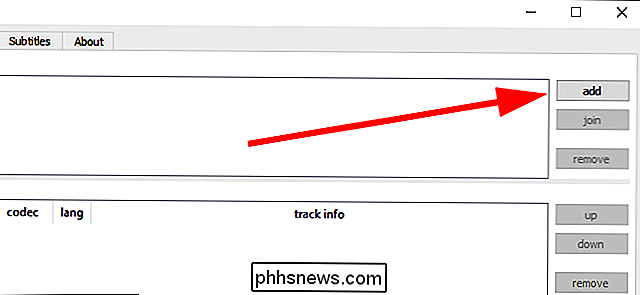
Nella sezione Output, selezionare "Blu-ray ISO". Ciò creerà un'immagine di un disco che è possibile masterizzare direttamente a un disco da diversi programmi. Puoi anche usare "Cartella Blu-ray" se l'app che usi per masterizzare non supporta ISO. Usiamo ImgBurn per Windows e Finder su macOS, entrambi supportano la masterizzazione di ISO, ma ImgBurn supporta anche la masterizzazione diretta delle cartelle.
Quindi, sul lato destro dello schermo, fai clic sul pulsante Sfoglia per trovare un posto dove memorizzare i file Blu-Ray convertiti. Questa posizione dovrà disporre di spazio sufficiente per memorizzare un'intera copia del film che si prevede di masterizzare, almeno temporaneamente, quindi assicurati che ci sia spazio libero su quella unità.
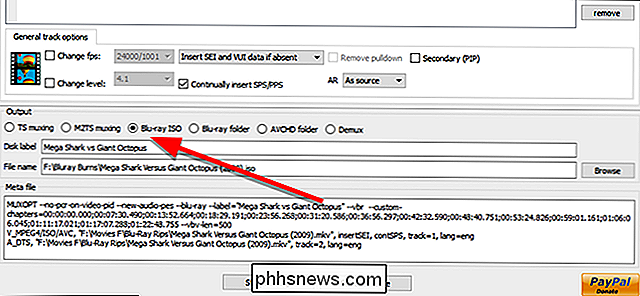
Al termine, fai clic su " Inizia il muxing. "Questo convertirà (o rimuoverà) il tuo video in una cartella di file che potrai poi masterizzare su un Blu-Ray.
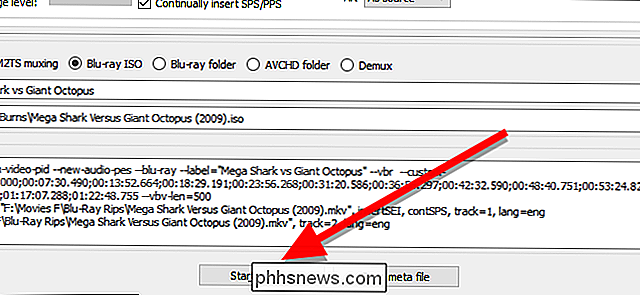
Passaggio due: Masterizza l'immagine su un disco
Una volta che il tuo video è stato rimosso in un formato ISO compatibile con Blu-Ray, puoi masterizzare quell'immagine su un Blu-Ray vuoto e sarà riproducibile in qualsiasi lettore Blu-Ray. Un file ISO è essenzialmente una copia esatta di un intero disco, quindi non avrà bisogno di essere convertito mentre è copiato. In effetti, è possibile montare un ISO in Windows o macOS e riprodurlo come se fosse un disco in un'unità. Dal momento che vogliamo un vero disco, però, ecco come masterizzare l'ISO su un disco vuoto.
Windows: Masterizza ISO con ImgBurn
ImgBurn è un'utilità gratuita che può facilmente masterizzare file, cartelle e immagini disco. Apri ImgBurn e fai clic su "Scrivi file immagine su disco".
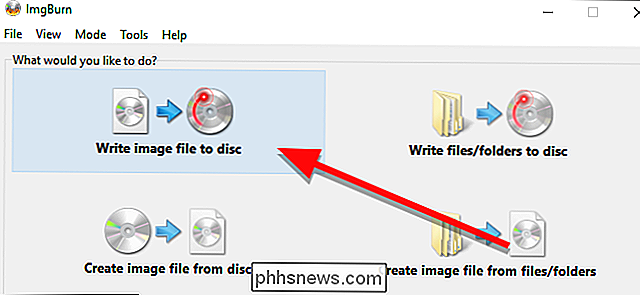
Sotto fonte, fai clic sull'icona della cartella gialla per trovare e selezionare l'ISO del film.
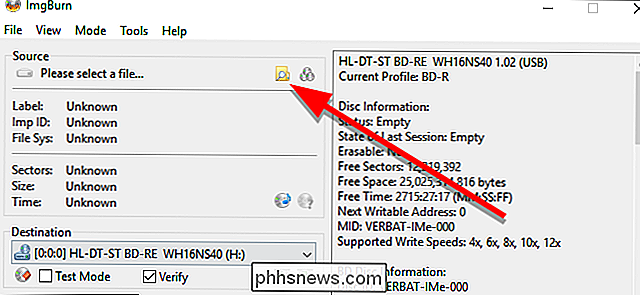
Assicurati che l'unità disco di destinazione sia selezionata in Destinazione, quindi fai clic sul pulsante Big Burn nella parte inferiore della finestra.
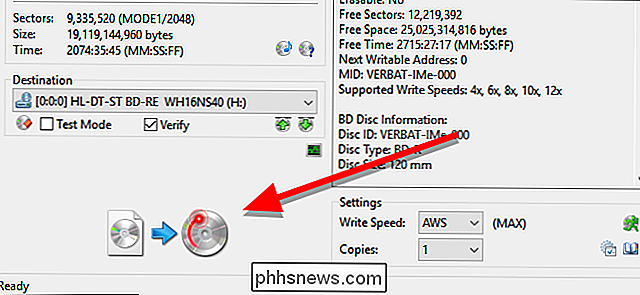
ImgBurn inizierà a masterizzare la tua ISO sul disco. Ci vorrà un po 'e il vassoio potrebbe scattare e tornare indietro una o due volte, quindi assicurati che l'unità non sia ostruita. Una volta terminato, è possibile riprodurre il disco in qualsiasi lettore Blu-ray. Non ci sarà un menu, quindi il film verrà riprodotto automaticamente non appena viene inserito.
macOS: Masterizza ISO con Finder
Su un Mac, Finder può masterizzare un'immagine ISO direttamente su un disco. Apri la cartella contenente la tua ISO in una finestra del Finder. Quindi, fai clic su File e seleziona la voce di menu che riporta "Masterizza [NOME IMMAGINE] su Disco".
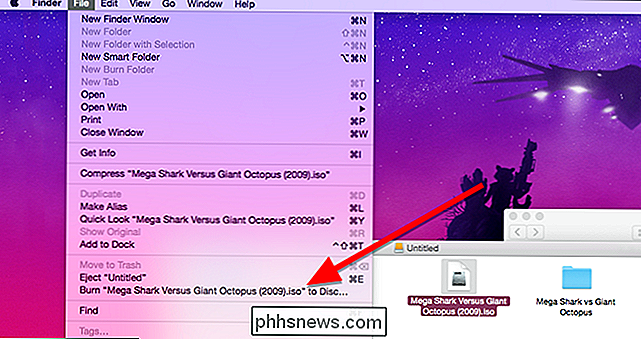
Nella piccola finestra che appare, dai un nome al disco, quindi fai clic su Scrivi.
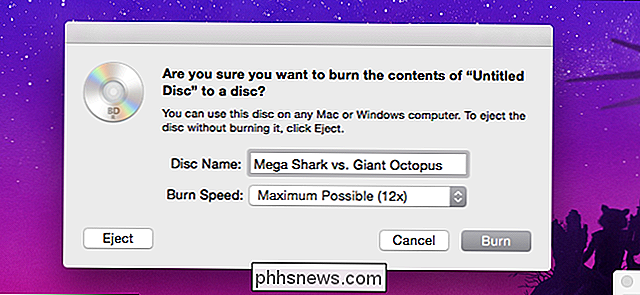
Una piccola finestra con un progresso apparirà la barra. Al termine, il disco avrà terminato la masterizzazione.
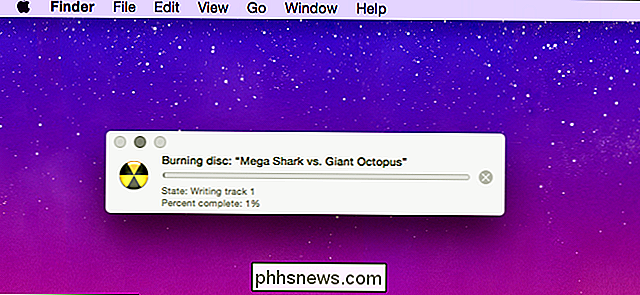
Una volta terminato il disco, puoi inserirlo in qualsiasi lettore Blu-Ray e inizierà automaticamente a riprodurre il filmato.

Cancellare sempre più i cookie rende il Web più fastidioso
I siti Web possono memorizzare piccoli file chiamati "cookie" sul tuo computer per ricordare le tue preferenze e lo stato di accesso. I cookie possono anche essere utilizzati per tracciarti attraverso i siti web per indirizzare meglio gli annunci. Ma pensaci due volte prima di disabilitarli. I cookie fanno molto più che tracciarti e, pur eliminandoli, è facile, ea volte benefico, fare in modo che la navigazione sul Web sia più odiosa.

Tutti coloro che utilizzano i servizi di Google sanno che Google ha copie dei tuoi dati: la cronologia delle ricerche, Gmail , Cronologia di YouTube e così tanto in più. Ma lo sapevi che puoi anche scaricare una copia di questi dati per te? Sì, ed è semplicissimo. CORRELATO: Come disattivare gli annunci personalizzati di Google Il prodotto, chiamato Google Takeout, è in circolazione da qualche anno, ma è sorprendente quante persone ancora non lo so.



